百度云下载的文件在哪个文件夹 百度网盘下载的文件在哪找到
更新时间:2023-04-17 11:56:10作者:haoxt
许多小伙伴都会通过百度网盘转存各种资源并使用百度网盘下载到本地,有用户使用百度云盘下载所需文件之后,找不到百度云下载的文件在哪个文件夹。不管是电脑端还是手机端百度网盘一般是保存在baidunetdisk文件夹下面,下面小编就来教大家百度网盘下载的文件在哪找到。
一、电脑端百度网盘下载的文件在哪:
1、首先登录百度网盘以后,点击右上角的设置按钮,如下图。
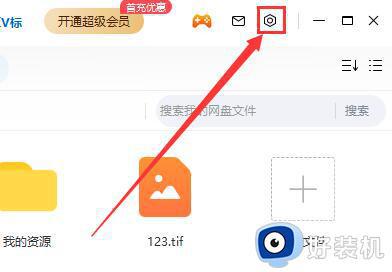
2、找到菜单的“设置”点击一下。
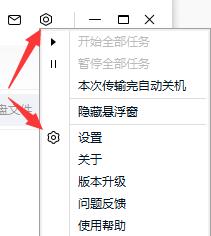
3、在“传输”一栏中,我们就能够看到我们的下载位置了。
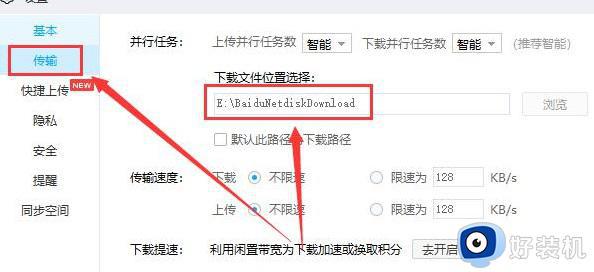
4、如果你想自定义你的下载位置,只需要将“默认此路径为下载路径”勾选,然后点击右侧“浏览”就能够选择你的文件夹了。
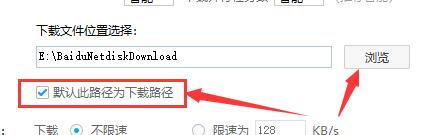
二、手机端百度网盘下载的文件在哪:
1、手机百度云保存下载文件的文件夹叫“baidunetdisk”。
2、我们只要打开手机版百度网盘,点击顶部“传输按钮”。
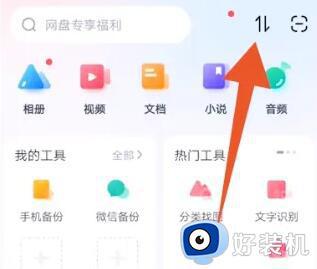
3、接着打开右上角的“齿轮设置”。
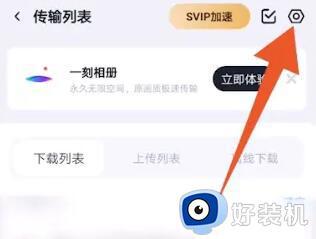
4、打开后,就能找到“默认下载位置”了。
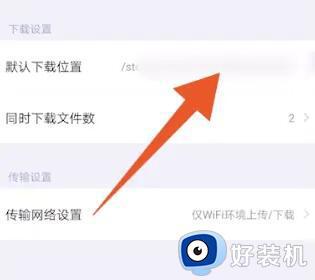
5、然后只要打开“文件管理”根据这个下载位置找到它就能找到下载的文件了。
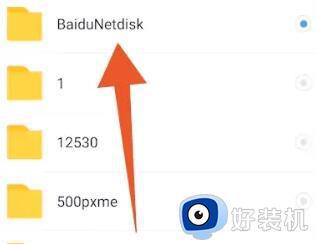
以上就是关于百度网盘下载的文件保存在哪个目录的相关介绍,如果你找不到百度网盘下载的文件在哪里,就可以来学习下这个教程,希望对大家有帮助。
百度云下载的文件在哪个文件夹 百度网盘下载的文件在哪找到相关教程
- 百度云盘下载的文件在哪个地方 百度云下载的文件在哪个文件夹
- 百度网盘的下载路径在哪 百度网盘下载的文件在电脑哪个位置
- 转存到百度网盘的文件在哪 百度网盘转存的文件在哪里可以找到
- 百度网盘删除文件怎么恢复 百度网盘删除的文件在哪里找回
- 百度网盘网页版登录首页在哪 百度云网盘网页版登录网站图文详解
- 百度网盘怎么下载文件 百度网盘下载文件的步骤
- 百度网盘怎么离线下载 百度网盘离线下载在哪里进入
- 百度网盘文件备份在哪里 百度云备份在哪里打开
- 百度网盘上传设置任务数在哪里 百度网盘上传并行任务数怎么设置
- idm下载百度网盘文件的方法 怎么使用idm下载百度云文件
- 电脑无法播放mp4视频怎么办 电脑播放不了mp4格式视频如何解决
- 电脑文件如何彻底删除干净 电脑怎样彻底删除文件
- 电脑文件如何传到手机上面 怎么将电脑上的文件传到手机
- 电脑嗡嗡响声音很大怎么办 音箱电流声怎么消除嗡嗡声
- 电脑我的世界怎么下载?我的世界电脑版下载教程
- 电脑无法打开网页但是网络能用怎么回事 电脑有网但是打不开网页如何解决
电脑常见问题推荐
- 1 b660支持多少内存频率 b660主板支持内存频率多少
- 2 alt+tab不能直接切换怎么办 Alt+Tab不能正常切换窗口如何解决
- 3 vep格式用什么播放器 vep格式视频文件用什么软件打开
- 4 cad2022安装激活教程 cad2022如何安装并激活
- 5 电脑蓝屏无法正常启动怎么恢复?电脑蓝屏不能正常启动如何解决
- 6 nvidia geforce exerience出错怎么办 英伟达geforce experience错误代码如何解决
- 7 电脑为什么会自动安装一些垃圾软件 如何防止电脑自动安装流氓软件
- 8 creo3.0安装教程 creo3.0如何安装
- 9 cad左键选择不是矩形怎么办 CAD选择框不是矩形的解决方法
- 10 spooler服务自动关闭怎么办 Print Spooler服务总是自动停止如何处理
